

ポイント
- 税込3万2780円の激安モデル
- フルHDのIPSパネルを搭載
- Windowws 10 Pro搭載
TSNB14UP1のスペック
| 画面サイズ | 14.1インチ |
|---|---|
| 解像度 | 1920×1080 |
| CPU | Celeron 3867U |
| メモリー | 4GB |
| SSD | 64GB |
| HDD | なし |
| グラフィックス | HD 610 |
| LTE | 非対応 |
| 幅×奥行き | 332.5×223.5mm |
| 厚さ | 21.8mm |
| 重量 | 1.50kg |
| バッテリー | 約7.5時間 |
※2020年4月28日時点。構成は変更される場合があります
| 本体カラー | ・ブラック ・ホワイト |
|---|---|
| 画面の表面 | 非光沢 |
| パネルの種類 | IPS |
| タッチ / ペン | - |
| 光学ドライブ | - |
| テンキー | - |
| 有線LAN | - |
| 無線LAN | 11a/b/g/n/ac/ |
| Bluetooth | 4.2 |
| USB3.1 | - |
| USB3.0 | 2 |
| USB2.0 | - |
| USB Type-C | 1 (USB3.1 Gen1) |
| Thunderbolt 3 | - |
| メモリーカード | microSD |
| HDMI | 1 (Mini) |
| VGA (D-sub15) | - |
| DisplayPort | ー |
| Webカメラ | 200万画素 |
| 顔認証カメラ | - |
| 指紋センサー | - |
| 付属品 | ACアダプターなど |
| オフィス | なし |
この記事では筆者が購入した実機を使って、デザインや性能、実際の使い心地などをレビューします。
この記事の目次

※2020年4月28日時点

デザインと使いやすさ
シンプルな外観

本体カラーはブラックとホワイトの2色。どちらもロゴやエンブレムなどの装飾がないシンプルなデザインです。ボディの素材は一般的なノートPCでよく使われる樹脂 (プラスチック)。質感や強度はそれなりですが、価格が安いことを考えれば仕方がないでしょう。

本体カラーはブラックとホワイトの2色。ホワイトはキズや指紋が目立ちにくいのがメリット

ブラックの天板。落ち着いたデザインですが、キズや指紋が少し目立ちます

パームレスト (キーボード面)はややザラつきのある手触り

大きくて扱いやすいタッチパッド

ディスプレイのヒンジ部分がやや軽い印象。本体を勢いよく持ち上げるとディスプレイが多少動きます

ディスプレイのベゼル (枠)幅は左右11.6mm、上部16.4mm、下部20.9mm。太くもなく細くもなく、見た目は標準的です

底面部の作りもそれなり

角やエッジがやや丸みを帯びた柔らかなフォルム
比較的コンパクト

接地面積は幅332.5×奥行き223.5mm。A4サイズ (幅297×奥行き210)よりもふた回り程度大きめです。14インチクラスとしては標準的な大きさですが、画面がわずかに大きい14.1インチであることを考えれば、比較的コンパクトにまとまっていると言っていいでしょう。高さもスリムと言うほどではありませんが、格安であることを考えれば十分納得できる仕上がりです。

A4サイズ (オレンジの部分)よりもふた回り大きめ

高さは公称値で21.8mm、実測で22.2mm。底面部のゴム足を含めると24.5mm

前面

背面

重量は公称値で約1.5kg、実測では1.421kgでした

TSNB14UP1 電源アダプターは実測223g。本体と合計で1.644kgです
作業がはかどる14.1インチのフルHD

画面の大きさは14.1インチで、解像度は1920×1080ドット。3万円台のノートPCでは解像度が1366×768ドットであることが多いのですが、TSNB14UP1はより高精細なフルHDです。一度に多くの文字や画像を表示できるので、ほかの格安PCよりも作業がはかどるでしょう。
デスクトップの文字の大きさは2~2.8mm (スケーリング150%)で新聞よりもやや小さいのですが、見づらくは感じませんでした。
自然な発色のIPSパネル

ディスプレイの映像は自然な色合いです。わずかに暗くややコントラストが低く感じるものの、特に違和感はありません。格安ノートPCでは青みの強いTNパネルが使われることが多く、3万円台の機種としては上々の品質です。

TNパネルとIPSパネルの色合いの違い ※写真は別の機種

IPSパネルは視野角が広く、映像を斜めから見ても色や明るさはあまり変わりません

写真ではちょっと明るく写っていますが実際にはわずかに暗く、色はそれほど鮮やかではありません
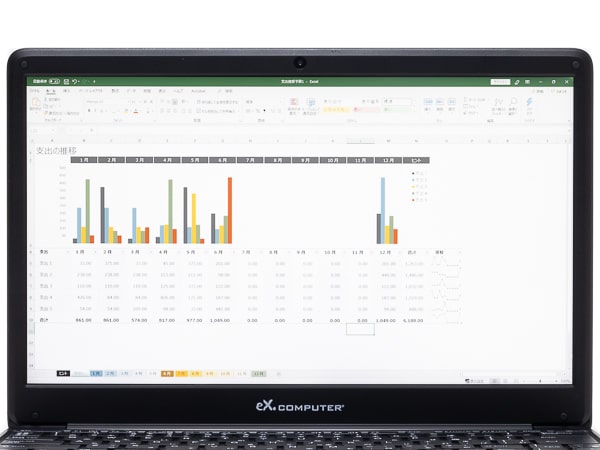
作業には問題ない明るさです
光沢 / 非光沢どちらも対応

スペック上ではディスプレイは非光沢のノングレアとされています。しかし光沢仕様のフィルムが貼られているのでグレアタイプとしても利用可能です。ノングレアは映り込みが抑えられているので目が疲れにくく、グレアはコントラストが高く映像が鮮やかというメリットがあります。

ディスプレイにはフィルムが2枚貼られていました。1枚目をはがすとグレア、2枚目をはがすとノングレアで利用できます

フィルムが貼られた状態だと気泡がわずかに残っていますが、気になるほどではありません
広いキーピッチのキーボード

格安ノートPCではキーボードのキー配列が変則的なことがあるのですが、TSNB14UP1はわりと普通です。右Shiftキーと「ろ」キーの位置が変則的ですが、あとは特に違和感はありません。
ただしキーピッチ (キーとキーの間隔)は実測で20.2mmと、標準的な19mmよりも広めに作られていました。狭いよりは広いほうが扱いやすいのですが、19mmのキーピッチに慣れていると少し指を広げるような感覚です。

右Shiftキーと「ろ」キーの位置が変則的
グラつきのあるタイプ感

キーストローク (キーを押し込む深さ)は実測で平均1.43mmでした。1.4~1.5mmの標準値あたりを基準に作られているものと思われます。押した瞬間のクリック感はけっこう固めで、手応えは軽めながらもしっかりと感じられました。
ただしキーを押した瞬間にややグラつきが感じられます。その影響でタイプ音がカタカタと響くように感じました。軽い力で打っても、振動が少し響きます。あまり精度が高いとは言えませんが、価格が安いことを考えれば仕方がないかもしれません。音やグラつきを気にしなければ、(キーはやや大きいものの)普通に使えます。

軽い力でもタイプ音がカタカタと聞こえます。静音性はイマイチ
インターフェースは変則的

USB端子は全部で3ポートで、うち1ポートがType-Cです。メモリーカードスロットはmicroSDサイズで、映像出力はMini HDMI。一般的なSDカードスロット / HDMI端子ではなく、小さいタイプが使われています。多くはありませんが、必要十分な構成です。
Type-Cは映像出力と充電に対応
| USB PD 18W充電 | ◯ |
|---|---|
| USB PD 30W充電 | ◯ |
| USB PD 45W充電 | ◯ |
| USB PD 65W充電 | ◯ |
| 映像出力 | ◯ |
USB Type-C端子はデータ通信のほか、映像出力とUSB PDによる充電に対応しています。ワット数が低い充電器やモバイルバッテリーでも問題なく充電できました。
スピーカーはビデオ会議や音声通話向き

スピーカーは底面部の左右に配置されています。音の出る部分が接地面でふさがれているため、音はややこもりがちです。全体的に音の厚みに欠けるため音楽鑑賞には向きませんが、ビデオ会議や動画視聴、音声通話などには問題なく使えます。
ベンチマーク結果
ここからは、TSNB14UP1の性能について解説します。ベンチマーク結果はパーツ構成やユーザーの環境、タイミング、個体差などさまざまな要因で大きく変わることがあるのであらかじめご了承ください。
なおTSNB14UP1はOSとして、Windows 10 Proを搭載しています。一般的なWindows 10 Homeよりも機能が多い点がメリットです。
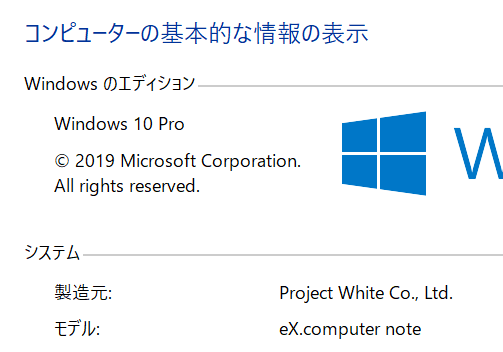
OSはWindows 10 Pro
CPU性能は低い
| CPU | PassMark CPU Markスコア |
|---|---|
| Core i7-10710U |
13685
|
| Core i7-1065G7 |
11946
|
| Core i5-1035G4 |
10844
|
| Core i7-10510U |
10257
|
| Core i5-1035G1 |
9667
|
| Core i5-10210U |
9584
|
| Ryzen 5 3500U |
8373
|
| Core i3-10110U |
5553
|
| Ryzen 3 3200U |
4609
|
| Celeron N4100 |
2569
|
| TSNB14UP1 (Celeron 3867U) |
2029
|
| Celeron 4205U |
2021
|
| Celeron N4000 |
1550
|
※そのほかのスコアは当サイト計測値の平均
TSNB14UP1は価格が安いモデルだけあって、CPU性能は控えめです。ノートPC向けCPU全体で見れば位置付けは”下の中”あたり、3万円台の激安クラスでも中位クラスといったところ。重い処理には時間がかかるので、ネットの調べ物や動画視聴などのごく軽い作業向けです。
グラフィックス性能も低い
| GPU | 3DMark Fire Strike Graphicsスコア |
|---|---|
| GTX 1650 |
8513
|
| GTX 1050 |
5912
|
| MX250 |
3400
|
| Iris Plus |
2880
|
| Radeon Vega 8 (Ryzen 5) |
2193
|
| UHD |
1335
|
| UHD 620 |
1265
|
| TSNB14UP1 (HD 610) |
573
|
※そのほかのスコアは当サイト計測値の平均
グラフィックス機能はCPU内蔵のHD Graphics 610で、性能はかなり低めです。ゲームのプレーやクリエイター向けソフトの利用は考えないほうがいいでしょう。
利用シーンは限られる
| テスト | スコア |
|---|---|
| Essentials (一般的な利用) |
4100
3806
|
| Productivity (ビジネス利用) |
4500
2682
|
| Digital Contents Creation (コンテンツ制作) |
3450
1265
|
※スコアの目安はPCMark 10公式サイトによるもの
PCを使った作業の快適さを計測するPCMark 10のテストでは、すべてのテストで目標値を下回りました。とは言え一般利用 (基本アプリの利用やビデオチャット、Web閲覧)であれば、かろうじて問題なく使える範囲です。できれば重い処理を避けたほうがいいでしょう。
SSDも低速
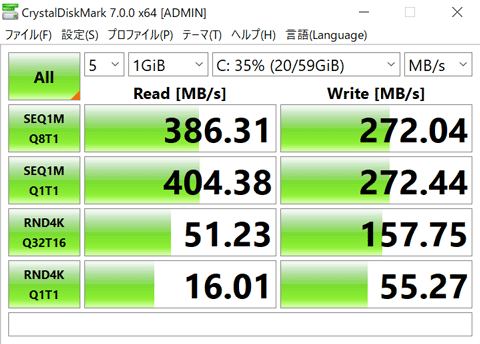
ストレージには64GB SSDが使われています。格安PCで使われているHDDやeMMCよりは高速ではあるものの、SSDとしてはかなり低速です。とは言え、HDD搭載の格安PCよりは快適に利用できるでしょう。容量が少ないので、外部ストレージなどを利用することをおすすめします。
ちなみにTSNB14UP1には、税込4万3780円の500GB SSDモデルも用意されています。SSDは容量が大きいほどアクセス速度が改善される傾向にあるので、64GBの標準モデルよりも快適に利用できるはずです。
ウィンドウズの起動は21秒程度
ウィンドウズの起動時間を計測したところ、平均で21.04秒でした。最近のSSD搭載機種の平均 (15秒程度、筆者調べ)よりもやや遅いものの、ストレスを感じるほど遅くはありません。HDD搭載機だと40秒以上かかることを考えれば、十分快適に利用できます。
起動時間の計測結果(手動計測)
| 1回目 | 21.2秒 |
|---|---|
| 2回目 | 21.2秒 |
| 3回目 | 20.8秒 |
| 4回目 | 21.2秒 |
| 5回目 | 20.8秒 |
| 平均 | 21.04秒 |
実駆動時間は9時間程度
バッテリー駆動時間は、公称値で約7.5時間とされています。しかし当サイトの駆動時間計測テストでは、バッテリー消費の高い状態で8時間53分、バッテリー消費を少し落とした状態で9時間38分でした。実駆動時間は9時間程度と考えていいでしょう。モバイルPCでないにも関わらず、なかなか優秀な結果です。
バッテリー駆動時間の計測結果
| テスト方法 | バッテリー消費 | 駆動時間 |
|---|---|---|
| ※公称値 | 小 | 約7.5時間 |
| Modern Office (ビジネス作業) | 大 | 8時間53分 |
| Video (動画視聴) | 中 | 9時間38分 |
| フル充電までにかかった時間 | - | 3時間20分 |
※テストの条件や計測方法についてはコチラ
ゲーム性能について
ゲーム系ベンチマークテストや実際のゲームを試したところ、画質と解像度をグッと下げてごく軽いドラクエ10で快適という評価でした。やや処理が重いFF14ではほぼムリと考えていいでしょう。トランプなどのゲームアプリなら問題なくプレーできますが、人気のゲームは考えないほうが無難です。
※テストはすべて1280×720ドットで実施
FF14ベンチ:漆黒のヴィランズ (中量級 / DX11)

| 画質 | スコア / 評価 / 平均FPS |
| 最高品質 | 920 / 動作困難 / 5.5 FPS |
| 高品質 | 1141 / 設定変更が必要 / 7.5 FPS |
| 標準品質 | 1416 / 設定変更が必要 / 10 FPS |
※平均60 FPS以上が快適に遊べる目安
ドラクエXベンチ (超軽量級 / DX9)

| 画質 | スコア / 評価 |
| 最高品質 | 3626 / 普通 |
| 標準品質 | 4487 / 普通 |
| 低品質 | 5269 / 快適 |
リーグ・オブ・レジェンド (LoL) (超軽量級 / DX9)
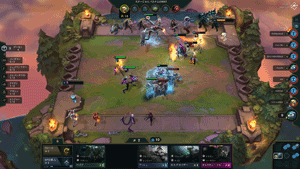
| モード | 平均FPS / 最低FPS |
| サモナーズリフト (最低画質) | 47.8 FPS / 27 FPS |
| TFT (最低画質) | 42.3 FPS / 23 FPS |
※平均60 FPS以上が快適に遊べる目安
分解やメモリー増設、SSD換装について
TSNB14UP1は底面カバーを外すことで、本体内部にアクセスできます。ネジはゴム足の下にも隠されているので、作業の際は注意してください。

底面に見えるネジだけでなく、ゴム足の下にあるネジも外す必要があります
マザーボードを見る限り、メモリーはオンボードのようです。スロットが見当たらないので、メモリーの増設や交換には非対応だと考えていいでしょう。

TSNB14UP1 の本体内部
ストレージはM.2スロットにセットされているのを確認しました。SATA接続で片面実装のSSDであれば、交換できそうです。SSDのクローンだとケースなどが必要でなにかと面倒なので、USBメディアからのクリーンインストールがいいかもしれません。システムイメージのバックアップから復元するなどして対応してください。

M.2スロットにはSATA接続の片面実装SSDをセットできそうです
安い動画視聴用ノートPCが欲しい人に

よかった点
税込でも3万2780円の安さは魅力です。また安いにも関わらずディスプレイはフルHDのIPSパネルで、格安モデルとしては映像品質が優れている点がポイント。
気になる点
仕方がないとは言え、性能の低さが気になります。ネットや動画を見る、メールを確認するなどの軽い作業であれば問題ないのですが、ダウンロードしたソフトを使うと処理に時間がかかる点が気になりました。
ネット専用と割り切って使うぶんには十分なのですが、最近は3万円台後半でもそこそこ性能のいいCPUが使われている機種があります。性能面だけで見ると、TSNB14UP1はあまりコスパが高くありません。
ただ使い道が動画視聴中心であるなら、映像品質に優れるTSNB14UP1を選ぶのはアリだと思います。なるべく安く、PCで動画楽しみたい人向けです。

※2020年4月28日時点
*
当サイトでは2~3万円台の格安ノートPCから高性能ノートPCまで、さまざまな最新モデルを検証・解説しています。記事の更新情報は当サイトのtwitterアカウントでお知らせしているので、ぜひフォローをお願いいたします。
関連記事
- 新品で2~4万円台の安いノートパソコンおすすめ機種
- 初心者におすすめのノートパソコンまとめ




